Event Viewer operētājsistēmā Windows reģistrē gandrīz visuviss, kas notiek jūsu sistēmā. Ja jūsu sistēma darbojas, ja saņemat nejaušus uzvedinājumus vai kļūdu ziņojumus, notikumu skatītājs ir piemērota vieta, kur sākt izmeklēšanu. Tas nenorādīs uz problēmu, bet palīdzēs noteikt, kas varētu notikt. Katram notikumam ir laika zīmogs, un tam parasti tiek pievienots īss apraksts. Viens īpašs brīdinājums, kas jums varētu attiekties, ir ātruma procesors, ko brīdina sistēmas programmaparatūras brīdinājums.
Sistēmas programmaparatūra ierobežo procesora ātrumu
Pilns šī brīdinājuma apraksts izskatās apmēram šāds;
0 procesora 7 procesora ātrumu ierobežo sistēmas programmaparatūra. Kopš pēdējā ziņojuma procesoram ir bijis samazinātas veiktspējas stāvoklis 203363 sekundes.
Procesora un grupas numurs būs atšķirīgsno sistēmas uz sistēmu, tāpat kā laika periods. Tagad viss, kas saka, ka procesora darbība ir ierobežota, satrauks, bet labojums ir diezgan vienkāršs.

Iestatiet procesora ātrumu enerģijas plānā
Jūsu enerģijas plāns, cita starpā, var tikt pārvaldītscik daudz enerģijas patērē jūsu procesors. Ja vērtība ir iestatīta pārāk zema, galu galā tiek parādīts lēns procesors un tiek parādīts brīdinājums “Procesora ātrumu ierobežo sistēmas programmaparatūra”.
Ar peles labo pogu noklikšķiniet uz akumulatora / enerģijas ikonas sistēmāpaplāte. Konteksta izvēlnē atlasiet “Enerģijas opcijas”. Noklikšķiniet uz “Mainīt plāna iestatījumus” blakus pašreizējam enerģijas plānam. Pēc tam apakšā noklikšķiniet uz “Mainīt papildu enerģijas iestatījumus”. Barošanas opciju logā ritiniet uz leju un izvērsiet Procesora enerģijas pārvaldības lauku. Pārliecinieties, vai akumulatora un strāvas minimālais procesora stāvoklis nav iestatīts pārāk zems.
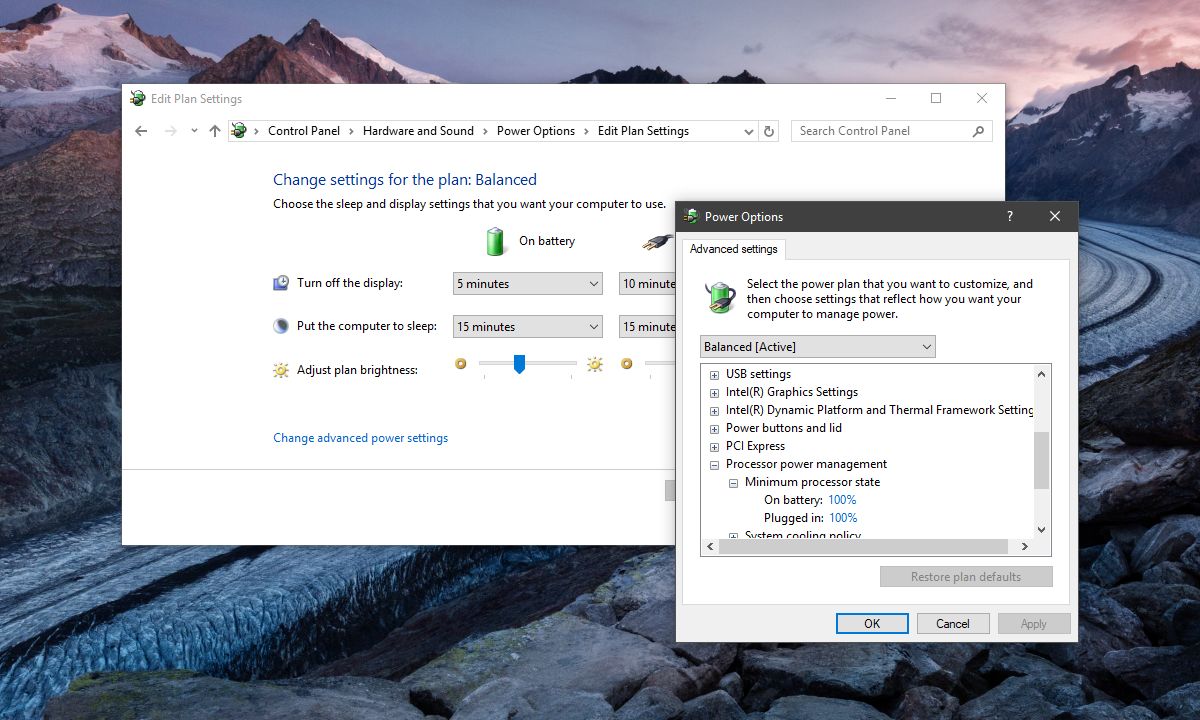
SpeedStep tehnoloģija
Šis ātruma ierobežojums noteiktam procesoramir Intel procesora mikroshēmu iezīme. Šī funkcija tiek saukta par SpeedStep tehnoloģiju, un tā ļauj programmatūrai ierobežot CPU patērēto jaudu. Iepriekšminētais labojums principā ir vienkāršs veids, kā to pielāgot. Ja vēlaties, varat to pilnībā atspējot, bet, lai to izdarītu, jums jāapmeklē sistēmas BIOS.
Piekļūstiet BIOS un atrodiet papildu barošanas iestatījumus vai jebko citu, ko sauc par SpeedStep, un mainiet tā stāvokli uz Atspējots. Saglabājiet izmaiņas un sāknējiet savā sistēmā.
Lai gan jūs varat atspējot SpeedStep tehnoloģiju nogan BIOS, gan no Windows, mēs iesakām izmantot Windows GUI, lai to izdarītu. To ir vieglāk mainīt, tas piedāvā lielāku kontroli, un, ja jūs neko daudz nezināt par savu BIOS, pastāv mazāka iespēja, ka kaut kas notiks nepareizi.













Komentāri